こちらでは、自動化ツールの「Power Automate Desktop」(通称、PAD)を使って、Webへの自動ログインの手順をご紹介したいと思います。
PADとはMicrosoft社がWindows10ユーザ向けに無料で提供しているツールです。
PC上の操作をロボットが自動でやってくれます。
ちなみに、PADには有償版もありますので、そちらとの違いを知りたい場合はこちらの外部サイトが参考になります。
「これから始める「Power Automate Desktop」 無償版と有償版の違い、習得ステップを解説」
広告
用意するもの
- Windows10がインストールされたPC
- Microsoftアカウント
- Webブラウザ
※「Internet Explorer」(IE)は2022年6月15日にサポート終了予定
手順
PADのインストールと起動
- Microsoft社のサイトで「無料でダウンロードする 」ボタンを押して「Power Automate Desktop」をダウンロードする
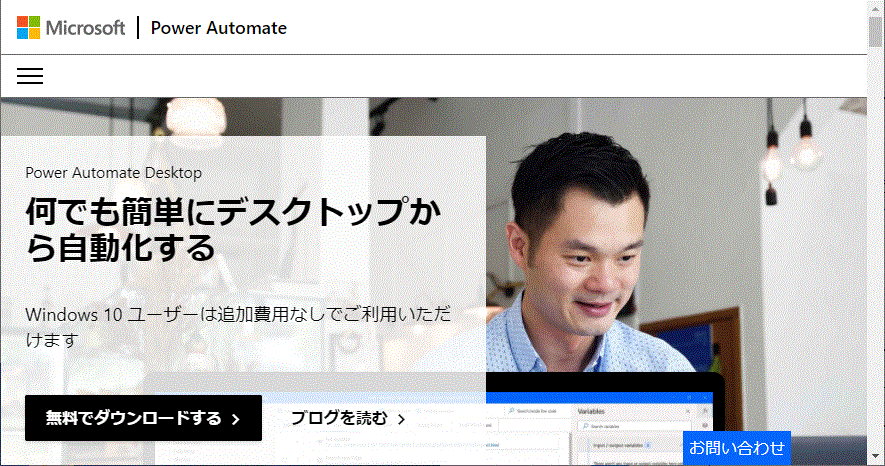
- ダウンロードした「Setup.Microsoft.PowerAutomateDesktop.exe」をインストールする
- インストールした「Power Automate」を起動する
フローの作成
ロボットに操作させたい手順を入力していきます。
新規フローの作成
新規にInternet Explrer(IE)を起動するアクションの登録
- 左側にある「アクション」の「新しい Internet Explorer を起動します」をダブルクリックする
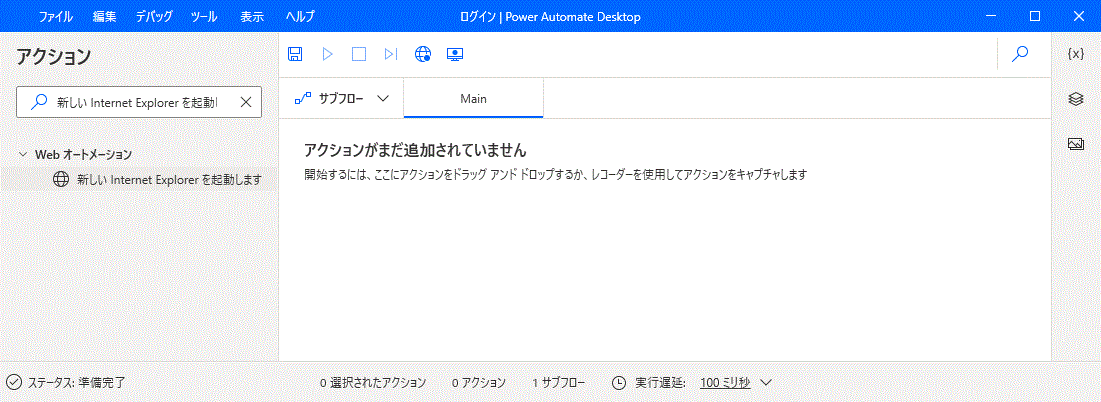
- 「新しい Internet Explorer を起動します」ウィンドウが表示されるので
「初期URL」にログインしたいWebページのURLを入力して「保存」ボタンを押す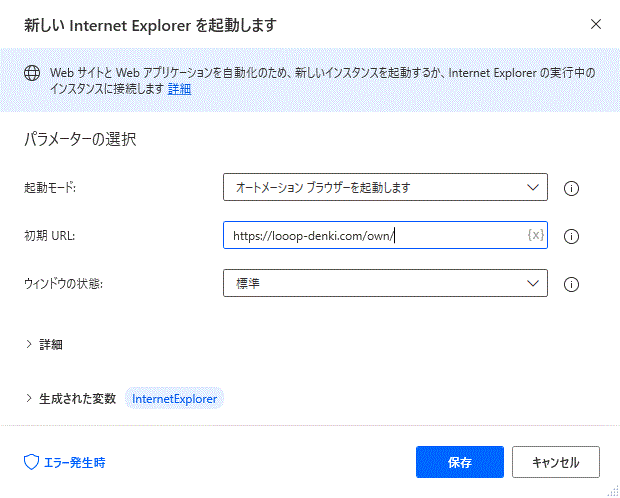
広告
IE上でテキストフィールドにテキストを入力するアクションの登録
- 「アクション」の「Web ページ内のテキスト フィールドに入力する」をダブルクリックする
- 「Web ページ内のテキスト フィールドに入力する」が表示されるので
「UI要素」項目のプルダウンを押し、「新しいUI要素の追加」ボタンを押す - IE上で入力したいテキストフィールドを選択し、「Ctrl」キーを押しながら左クリックする
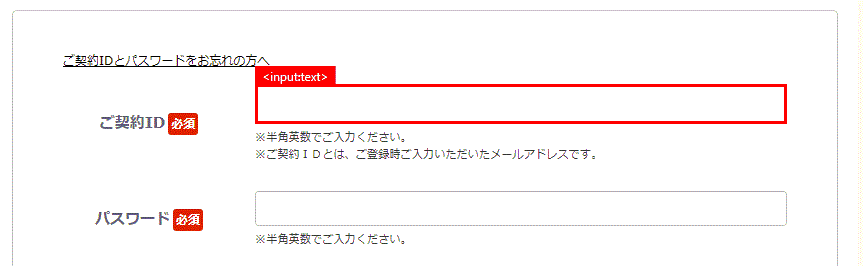
- 「完了」ボタンを押す

- 「テキスト」項目で「ダイレクト機密テキストの入力」を選択する
重要な情報(パスワードなど)以外は「テキスト、変数、または式として入力します」を選択する - 入力したいテキスト情報を入力する
- 「保存」ボタンを押す
- 入力が必要なテキストフィールドの数だけ上記手順の1~7を繰り返す
IE上でボタンを押すアクションの登録
- 左側にある「アクション」の「Web ページのボタンを押します」をダブルクリックする
- 「UI要素」項目のプルダウンを押し、「新しいUI要素の追加」ボタンを押す
- IE上で押したいボタンを選択し、「Ctrl」キーを押しながら左クリックする
- 「完了」ボタンを押す
- 「保存」ボタンを押す
作成したフローの実行
手順は以上になります。お疲れさまでした。
動画の手順
以上の手順は下記のYouTubeチャンネルにも投稿しています。
実際の操作を動画で見たい方は、よかったらこちらもご覧ください。
動画の要点だけ見たい場合は動画の説明欄の「動画内容」から見たい箇所のリンクを押してください。
動画編集は初めてなので見苦しい点が多々あるかと思いますがあらかじめご了承ください💦
音がでるので注意してください。
また、画質が悪い場合はお手数ですが画質を「HD」に変更してご覧ください。
広告
まとめ
このように画面上の操作で簡単に自動化することが可能です。
ちなみにMicrosoft社から無料の入門書が公開されているようです。
「できるPower Automate Desktop [特別版]」
ちなみに有料版はこちらです。
もう少し複雑な操作として、請求書などのファイルをダウンロードして、現在の年月のファイル名(yyyymm形式)に変更する手順を下記に掲載していますので、よかったらこちらもご覧ください。
最後まで読んでいただきありがとうございます。
よかったら、下のボタンからフォローやシェアをしていただけるとうれしいです。

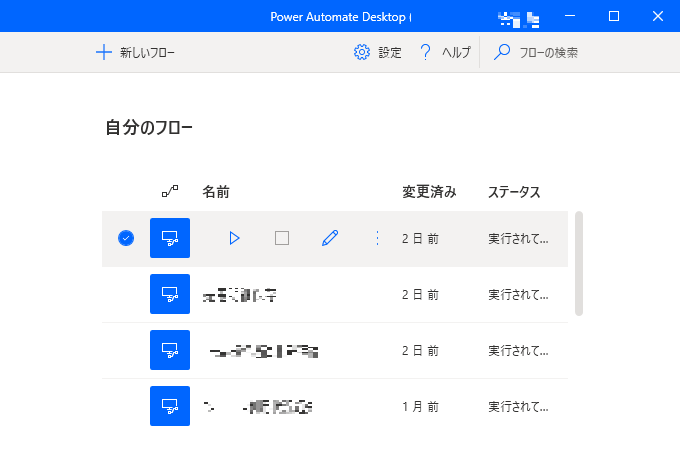

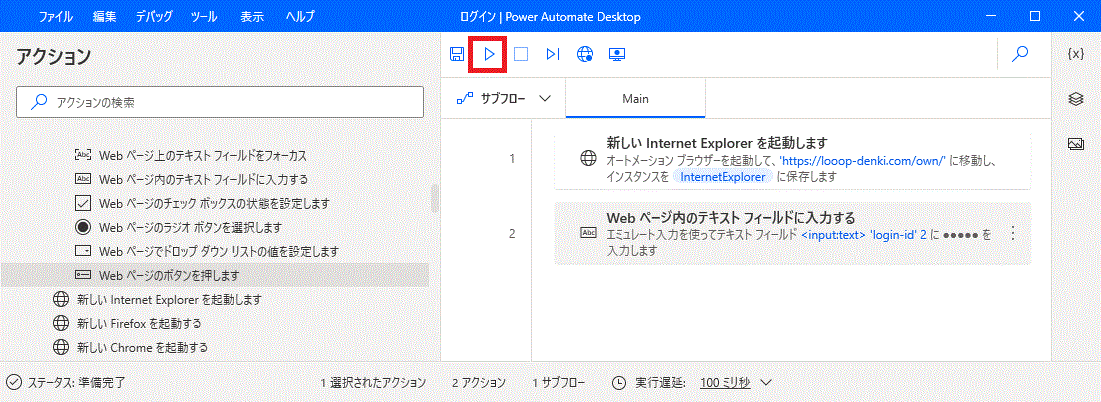


コメント